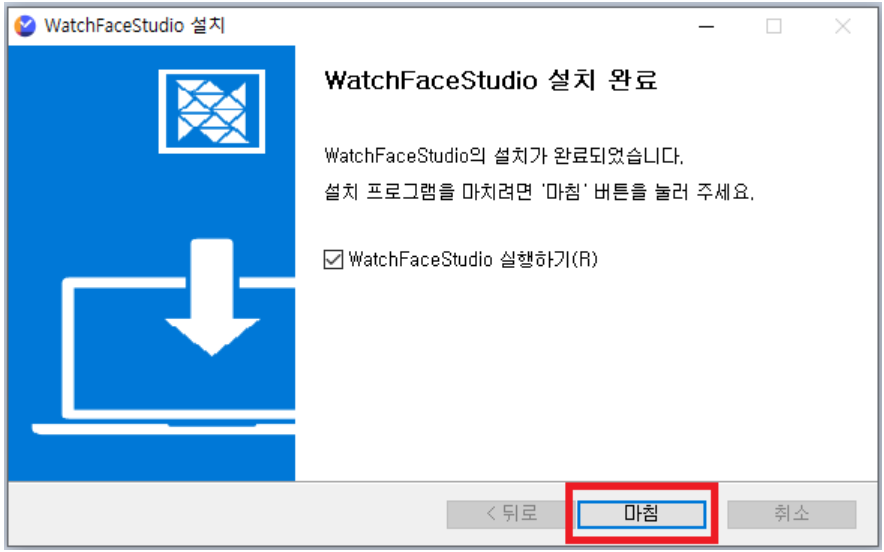1편. 워치페이스 스튜디오(WFS) 설치 하기
워치페이스 스튜디오(WFS) 설치 하기
워치페이스는 스마트 시계에서 자신을 표현할 수 있는 방법 중 하나입니다. Watch Face Studio(WFS)는 삼성에서 만든 시계 모드 디자인 도구로 코딩 없이 나만의 시계 모드를 만들고 배포할 수 있습니다. WFS에는 워치페이스를 쉽게 디자인할 수 있는 그래픽 도구가 포함되어 있습니다. 개인용 워치페이스를 만들거나 Google Play Console에 업로드하여 판매할 수 있습니다.
장치호환성
WFS를 사용하여 만든 워치페이스는 장치가 Wear 2.0(API 레벨 28) 이상을 대상으로 하는 한 제조업체에 관계없이 모든 Wear OS 시계 장치에 다운로드하여 설치할 수 있습니다.
워치페이스스튜디오(WFS) 설치 방법
워치3에서는 갤럭시워치스튜디오를 사용해 워치페이스를 디자인해서 적용할수 있었으나, 워치4에서는 워치페이스스튜디오를 사용하도록 바뀌었습니다. 따라서 워치4에 자신만의 워치페이스를 만드려면 워치페이스스튜디오(WFS)를 설치해야 합니다. 다음 과정을 통해 워치페이스스튜디오를 설치해보겠습니다.
먼저 Samsung Developers의 워치페이스스튜디오 다운로드 페이지에서 다운로드합니다.
워치 페이스 스튜디오 다운로드 | Samsung Developer
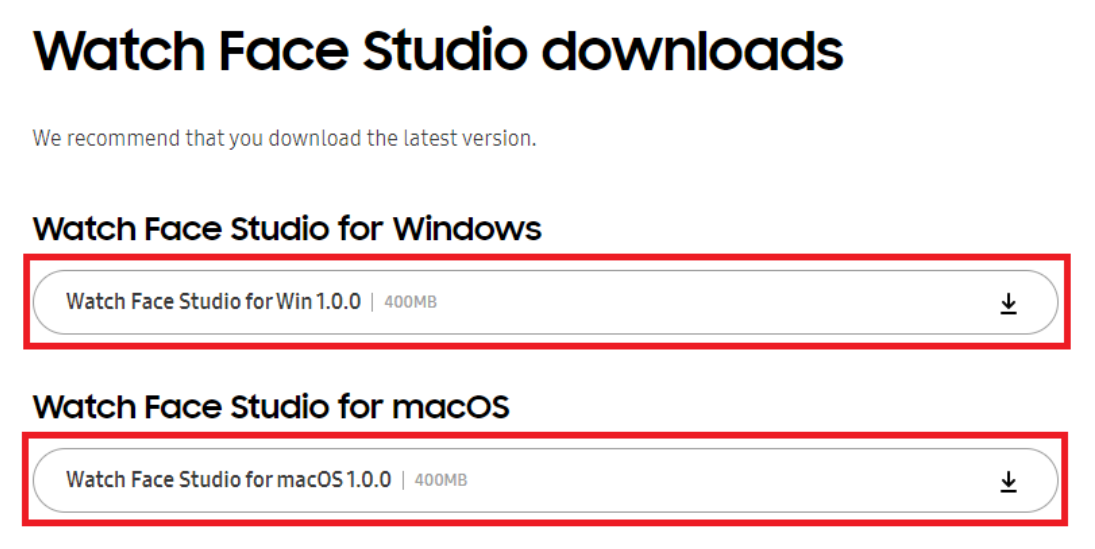
Window와 masOS를 지원합니다. 자신의 컴퓨터에 맞게 다운받으시면 됩니다. 저는 Windows버전을 다운받겠습니다. 'Watch Face Studio for Win 1.0.0'을 누르면 라이센스 동의 창이 나옵니다. 내용에 동의하면 'I AGREE AND DOWNLOAD'를 눌러 진행합니다.
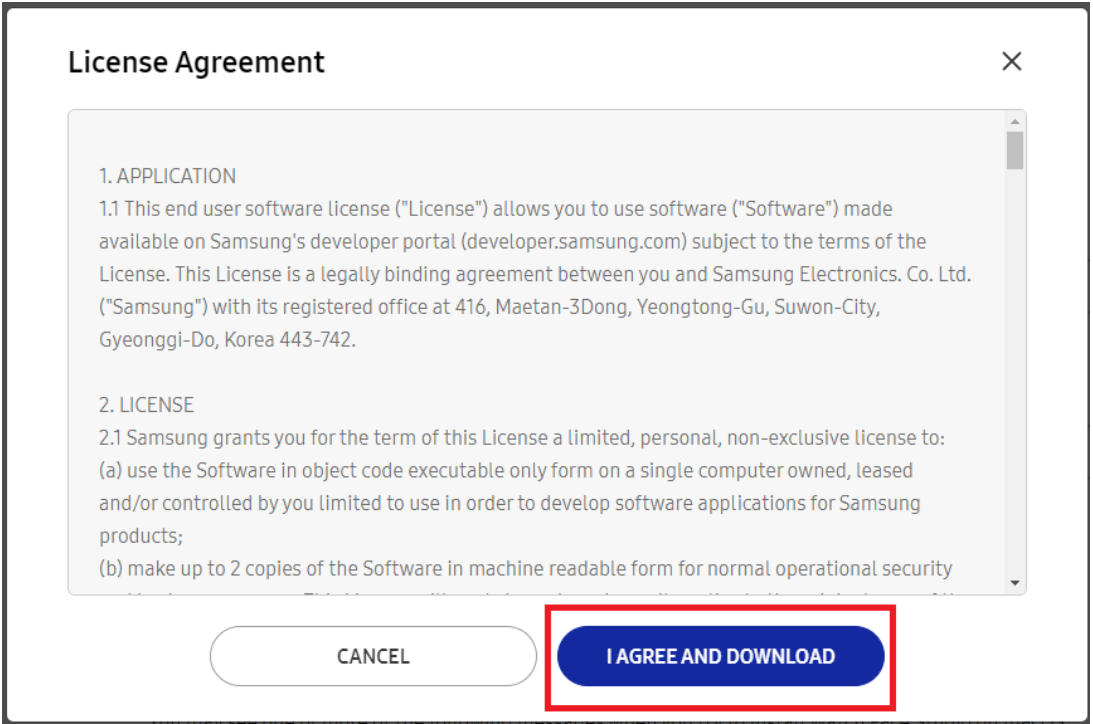
그럼 저장위치 선택창이 나옵니다. 저장할 위치를 설정한 후 '저장'을 누릅니다. 아래에 알림창이 나오면 '^'버튼을 눌러 '열기'를 선택해 다운로드를 실행합니다.
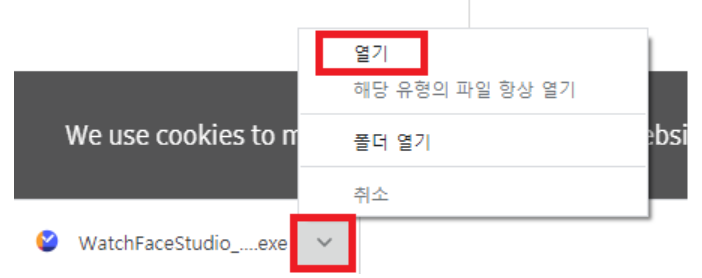
사용권 계약 내용이 나옵니다. 사용권계약 내용을 살펴보고 동의하면 '동의함'을 누릅니다.
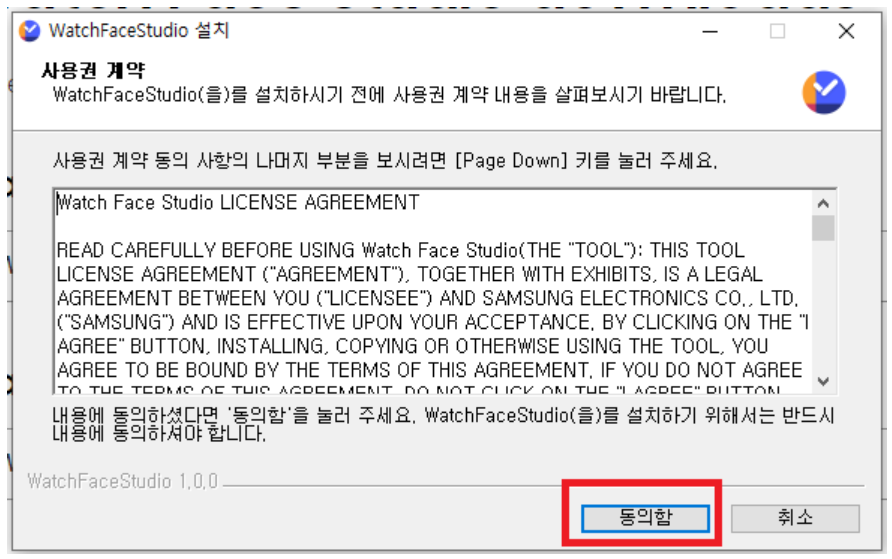
다음으로 이 소프트웨어를 모든 사용자가 사용가능하도록 할건지 아니면 나 자신만 사용가능하게 하고 싶은지 선택하는 화면이 나옵니다. 저는 'Only for me'를 선택 후 다음을 누르겠습니다.
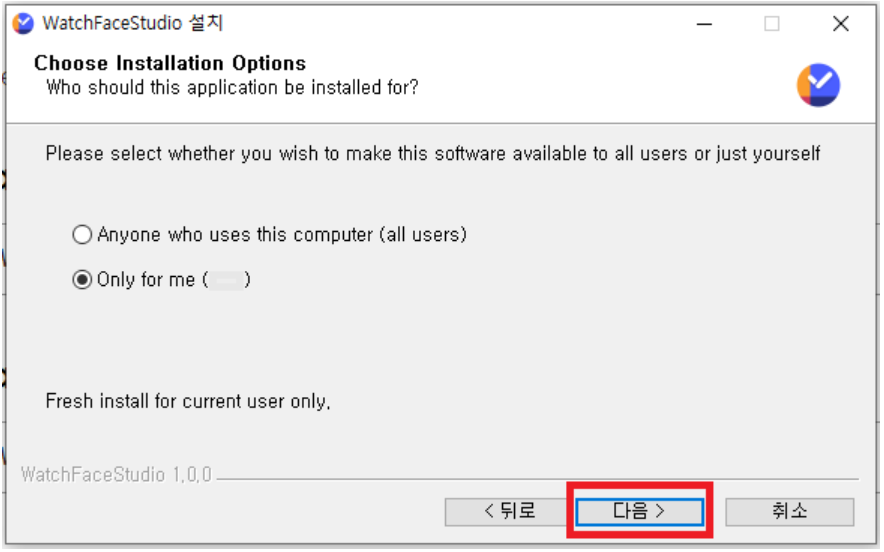
이제 설치위치 선택 창이 나옵니다. WatchFaceStudio를 설치할 폴더를 선택한 후 '설치' 버튼을 누릅니다. 기본 설정된 설치위치가 아닌 다른위치에 설치하고 싶으시면 '찾아보기...'버튼을 눌러 다른 폴더를 선택할 수 있습니다.
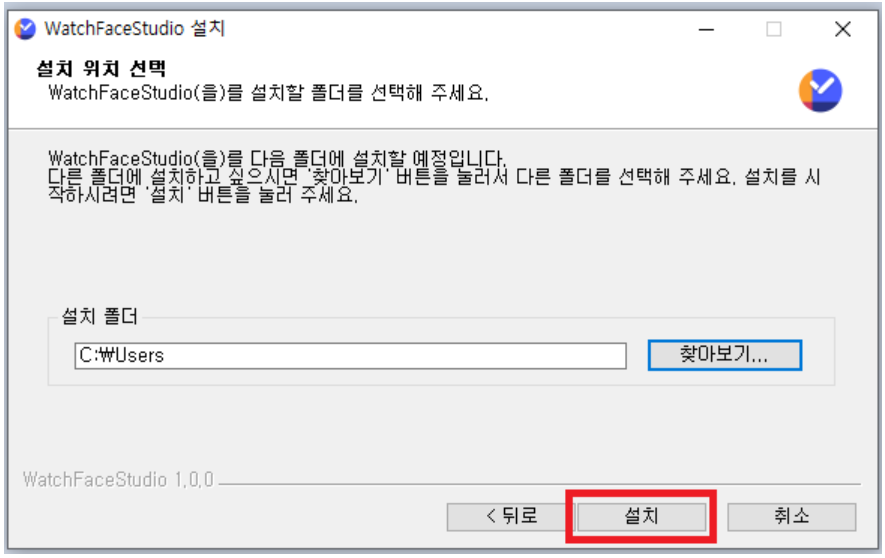
그러면 아래처럼 설치하는 동안 잠시 기다려 달라는 화면이 나옵니다. 저는 20초 정도 걸린것 같습니다. 생각보다 금방 설치되네요.
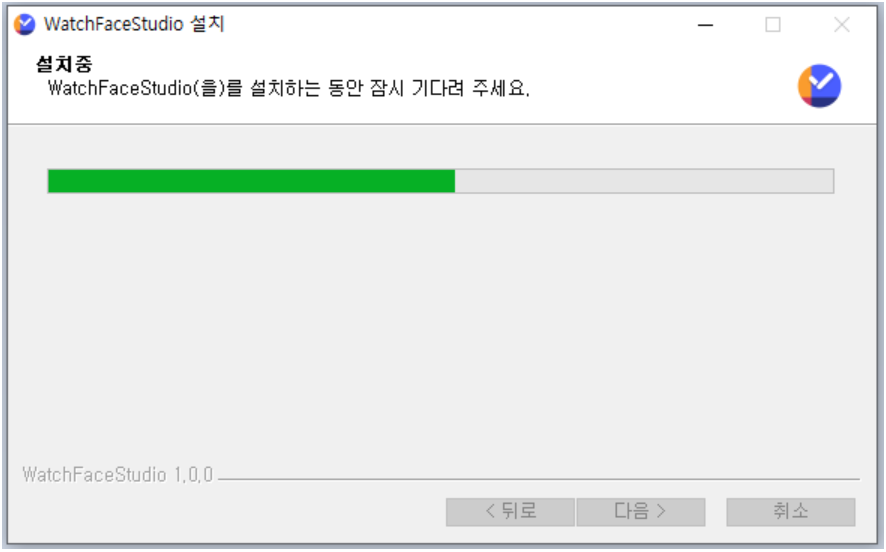
설치가 완료되면 아래의 화면이 나옵니다. 설치프로그램을 마치려면 '마침'버튼을 누르면 됩니다. WatchFaceStudio 실행하기에 체크되어 있으므로 설치를 마치고나서 바로 WFS가 실행될 것입니다.